起点读书如何切换书架模式 起点读书书架模式切换方法
更新日期:2023-09-22 15:46:14
来源:系统之家
手机扫码继续观看

起点读书如何切换书架模式?起点读书APP不但有着各式各样的精彩小说,还有着丰富的阅读书架格式,那么当我们看腻了一款书架模式该如何切换成其它的书架模式呢?下面小编就和大家分享下起点读书APP查找阅读历史的操作方法。
起点读书APP书架模式切换方法:
1、打开起点读书APP,点击右上角三个点。
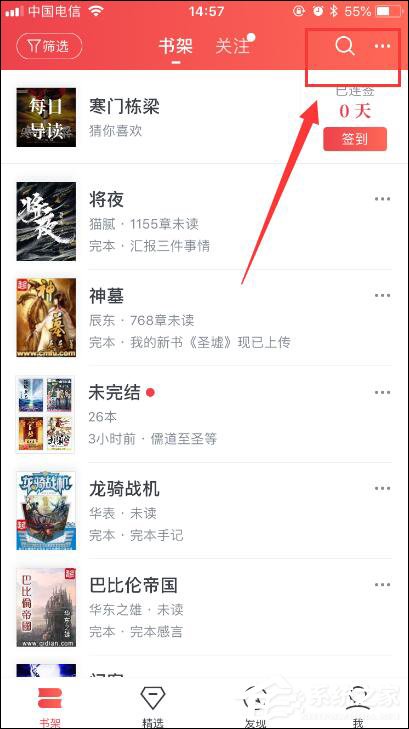
2、点击【图墙模式】。
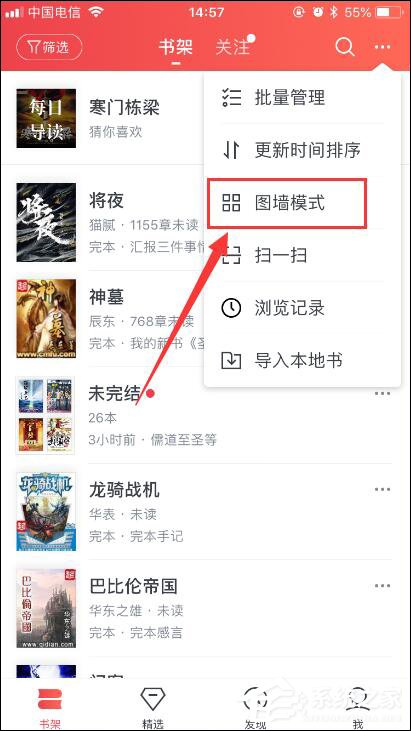
3、然后你就可以看到书架模式更换了。
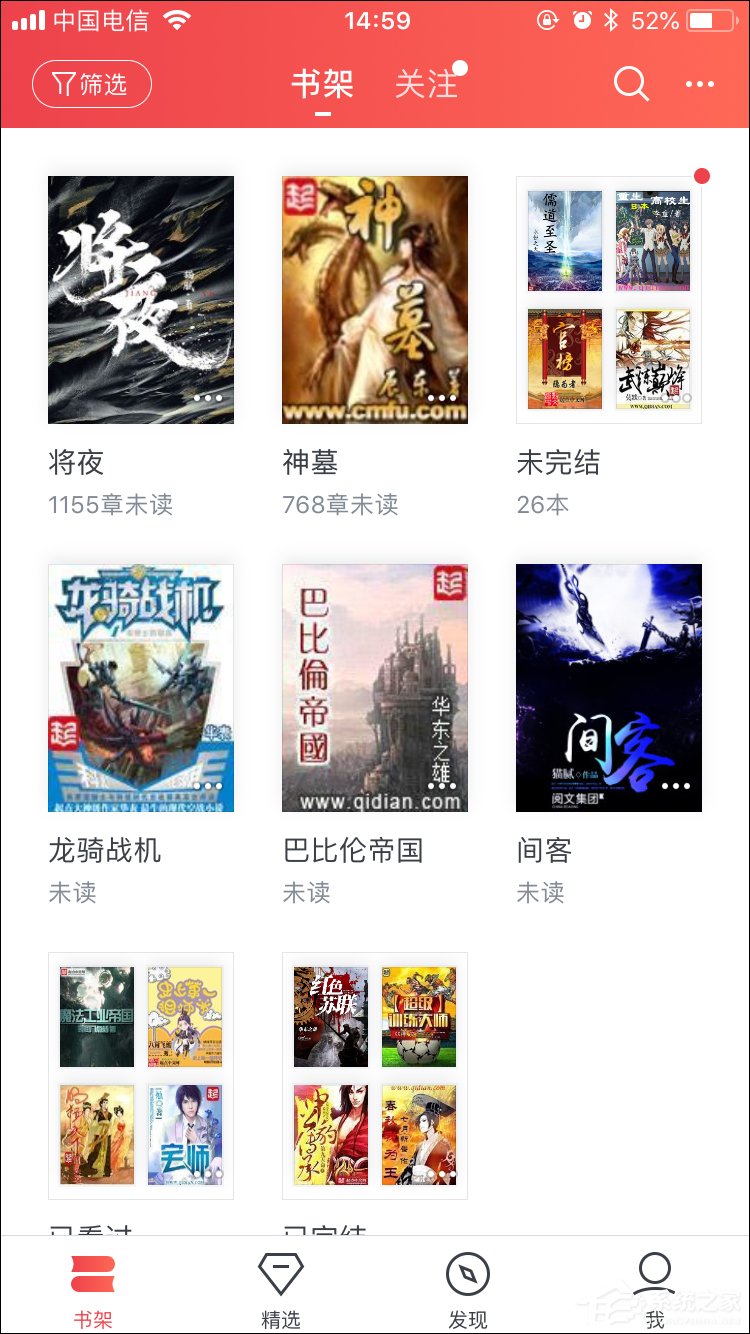
以上就是小编和大家分享的起点读书APP书架模式切换方法,按上述操作即可切换自己喜欢的书架模式。
该文章是否有帮助到您?
常见问题
- monterey12.1正式版无法检测更新详情0次
- zui13更新计划详细介绍0次
- 优麒麟u盘安装详细教程0次
- 优麒麟和银河麒麟区别详细介绍0次
- monterey屏幕镜像使用教程0次
- monterey关闭sip教程0次
- 优麒麟操作系统详细评测0次
- monterey支持多设备互动吗详情0次
- 优麒麟中文设置教程0次
- monterey和bigsur区别详细介绍0次
系统下载排行
周
月
其他人正在下载
更多
安卓下载
更多
手机上观看
![]() 扫码手机上观看
扫码手机上观看
下一个:
U盘重装视频












